Solución de fallas con disco de arranque
Summary
TLDREl video explica cómo solucionar fallas de arranque de una computadora utilizando un disco de arranque. Cubre la función de la CPU, RAM, puertos y buses en el proceso de arranque. Detalla el proceso BIOS y cómo se busca y carga el sistema operativo. También enseña a crear un disco de arranque para reparar o reinstalar el sistema operativo en caso de fallas, y proporciona pasos para configurar el menú de arranque y utilizar el disco de arranque en una computadora dañada.
Takeaways
- 💻 La computadora inicia buscando instrucciones en la memoria ROM debido a que los datos no se borran al apagar.
- 🔍 El BIOS, almacenado en ROM, se ejecuta al arranque para verificar la conexión de dispositivos importantes y buscar el sistema operativo.
- 📀 Si el sistema operativo no se encuentra en el disco duro, el BIOS verifica la unidad de CD/DVD para cargar uno externo.
- 🛠️ Un disco de arranque es útil para reparar o reinstalar un sistema operativo cuando el disco duro está infectado o dañado.
- 🔄 El proceso de arranque incluye la verificación de la unidad de CD/DVD, la asignación de memoria RAM y la presentación de instrucciones para reparación o reinstalación.
- 🖥️ La creación de un disco de arranque requiere un disco en blanco y un equipo con el mismo sistema operativo que la máquina que no arranca.
- 🔑 El menú de arranque (Boot menu) es crucial para configurar la computadora para que arranque desde la unidad de CD/DVD.
- 👨💻 Es importante asegurarse de que el equipo utilizado para crear el disco de arranque esté libre de virus y actualizado.
- 📝 La aplicación de Windows permite crear un disco de arranque siguiendo un proceso sencillo y指导下.
- ⏱️ La reparación del sistema operativo puede tardar aproximadamente 15 minutos, dependiendo del procesador de la máquina.
- ⚠️ Si la computadora no inicia, puede deberse a un problema grave del sistema operativo o a daños en el disco duro que requieran reemplazo.
Q & A
¿Qué es un disco de arranque y cómo ayuda a solucionar problemas de inicio de la computadora?
-Un disco de arranque es un CD o DVD que contiene un sistema operativo o herramientas de diagnóstico y reparación. Ayuda a solucionar problemas de inicio al proporcionar una alternativa para iniciar la computadora y acceder a las herramientas necesarias para reparar o reinstalar el sistema operativo.
¿Cuál es la función principal de la CPU en la computadora?
-La CPU (unidad central de procesamiento) es la encargada de ejecutar los programas instalados en la memoria RAM, gestionar la comunicación entre la memoria y los puertos, y realizar las instrucciones necesarias para el funcionamiento de la computadora.
¿Qué es la memoria ROM y cómo se diferencia de la RAM?
-La memoria ROM (memoria de solo lectura) es una memoria en la que los datos no se borran cuando se apaga la computadora y contiene el BIOS. La RAM (memoria de acceso aleatorio), en cambio, es volatile y se limpia cuando la computadora se desconecta o se apaga.
¿Qué hace el BIOS durante el proceso de arranque de la computadora?
-El BIOS (sistema básico de entrada a salida) realiza una autoprueba de los dispositivos importantes como la memoria RAM y la unidad de disco, y busca el sistema de arranque para iniciar la computadora.
¿Cuáles son las etapas que sigue el BIOS para buscar el sistema operativo?
-El BIOS primero verifica la unidad de disco CD o DVD, luego verifica si el disco instalado es del sistema operativo, si no lo es, continúa con la siguiente instrucción, ve al disco duro para buscar y cargar el sistema operativo en la memoria RAM.
¿Qué hace el segundo subprograma del BIOS durante la autoprueba?
-El segundo subprograma del BIOS, durante la autoprueba, revisa que los dispositivos importantes estén conectados y funcionando correctamente, y en caso de no existir o de haber alguna falla, la computadora emitirá pitidos para indicar el problema.
¿Cómo se puede crear un disco de arranque si la computadora no inicia?
-Para crear un disco de arranque se necesita un disco en blanco y un equipo con el mismo sistema operativo de la computadora que no arranca. Se configura el menú de booteo, se inserta el disco en blanco en la computadora que funciona, se verifica que esté libre de virus y se sigue un proceso para crear el disco de arranque.
¿Qué se debe hacer si la computadora no arranca después de usar el disco de arranque?
-Si la computadora no arranca después de usar el disco de arranque, es necesario formatear el disco duro y proceder a cargar el sistema operativo.
¿Qué indica si la computadora no puede iniciar el sistema operativo?
-Si la computadora no puede iniciar el sistema operativo, puede ser porque el sistema operativo tiene un problema grave que requiere su formateo, o en el peor de los casos, porque el disco duro está dañado y necesita ser reemplazado.
¿Cómo se debe informar al cliente si el equipo no ha podido iniciar el sistema operativo?
-Se debe informar al cliente el por qué no ha quedado su equipo de cómputo y el tiempo estimado que llevará a repararlo, asegurándose de comunicar claramente el avance de la máquina durante el proceso.
Outlines

Этот раздел доступен только подписчикам платных тарифов. Пожалуйста, перейдите на платный тариф для доступа.
Перейти на платный тарифMindmap

Этот раздел доступен только подписчикам платных тарифов. Пожалуйста, перейдите на платный тариф для доступа.
Перейти на платный тарифKeywords

Этот раздел доступен только подписчикам платных тарифов. Пожалуйста, перейдите на платный тариф для доступа.
Перейти на платный тарифHighlights

Этот раздел доступен только подписчикам платных тарифов. Пожалуйста, перейдите на платный тариф для доступа.
Перейти на платный тарифTranscripts

Этот раздел доступен только подписчикам платных тарифов. Пожалуйста, перейдите на платный тариф для доступа.
Перейти на платный тарифПосмотреть больше похожих видео

REPARAR INICIO DE WINDOWS 10 - UEFI

El Embrague (CLUTCH) - ¿CUALES SON LAS PARTES DEL SISTEMA DE EMBRAGUE DEL AUTOMÓVIL?

Programa Para Mantenimiento Preventivo de tu PC o Laptop CCLEANER

Engine Starting - Aircraft Gas Turbine Engines #18

How to Dual Boot Kali Linux and Windows (in 10 minutes)
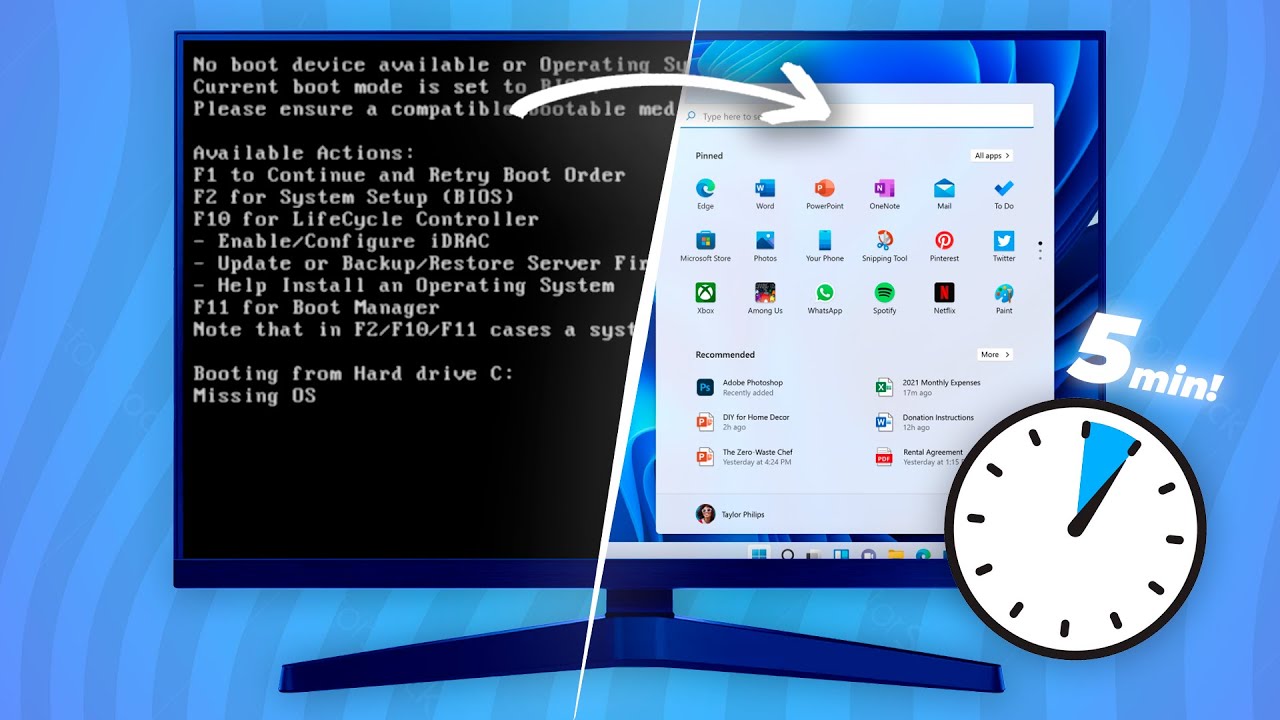
COMO INSTALAR WINDOWS 11 en 5 MINUTOS!
5.0 / 5 (0 votes)
